重装系统苹果怎么操作?苹果电脑该怎么重装系统呢?苹果电脑重装系统去让别人重装的话大概是300左右,接下来小编就给大家带来重装系统苹果教程。
工具/原料:
系统版本:Mac OS X
品牌型号:mac电脑
方法/步骤:
进入实用工具点击重新安装Mac OS X:
以macbook来说,插入制作好的mac os系统U盘,重启电脑,长按Option键。

在启动界面选择菜单里,选择黄色的U盘图标,点击进入下一步操作。
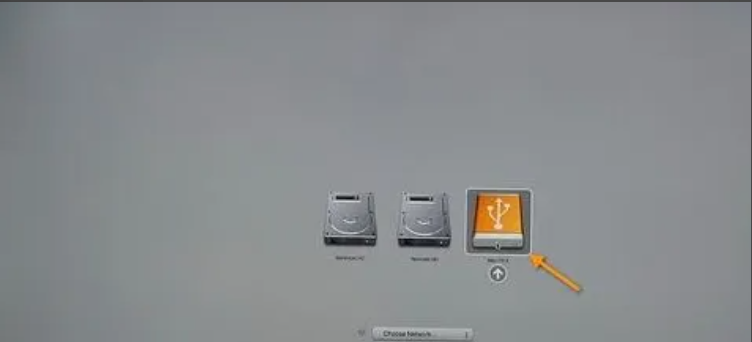
选择操作系统语言,需要设置简体中文作为主要语言。

在实用工具窗口中点击【磁盘工具】。
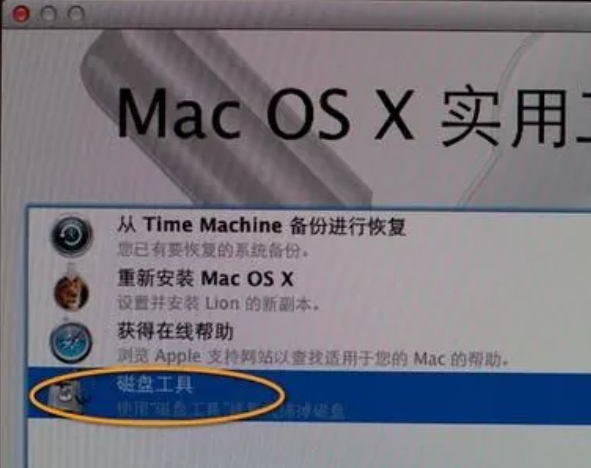
选择要安装系统的硬盘,点击【分区】,分区布局选择【1个分区】,格式选择【Mac OS扩展(日志式)】,点击应用即可。
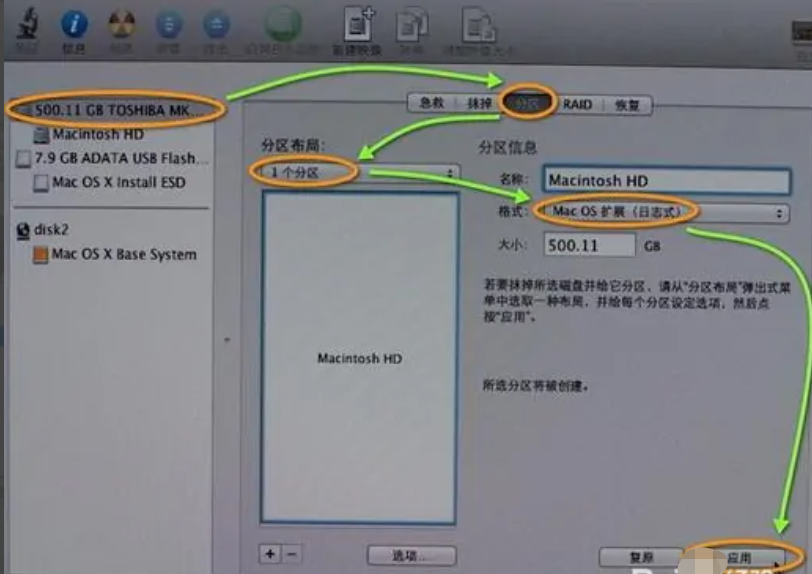
弹出提示窗口,分区数据将被抹掉,点击【分区】。
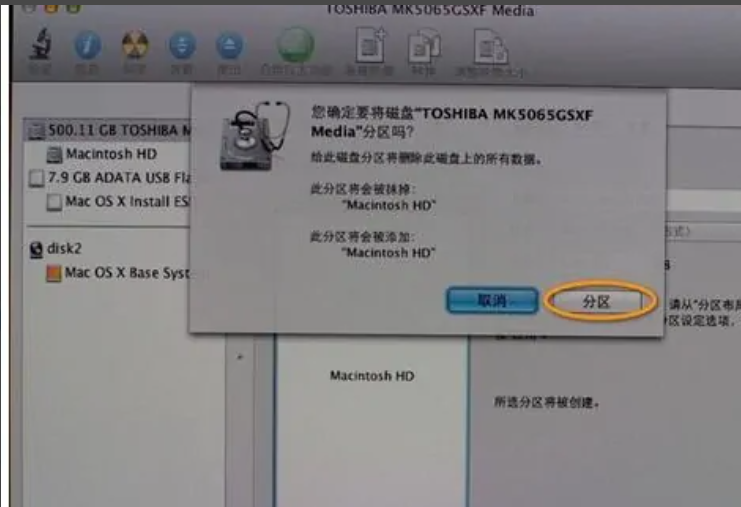
完成分区后,点击左上角关闭图标并退出。
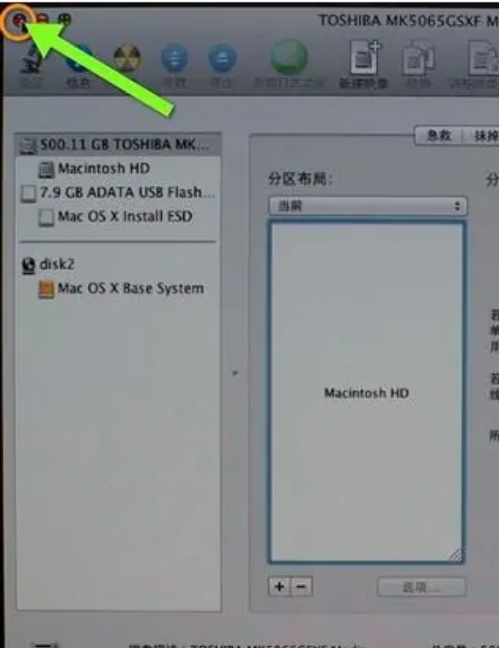
返回实用工具,点击【重新安装Mac OS X】并点击下方继续即可。
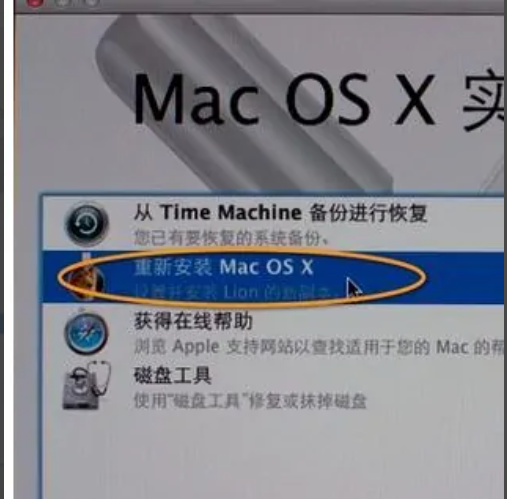
打开安装向导,点击继续即可。
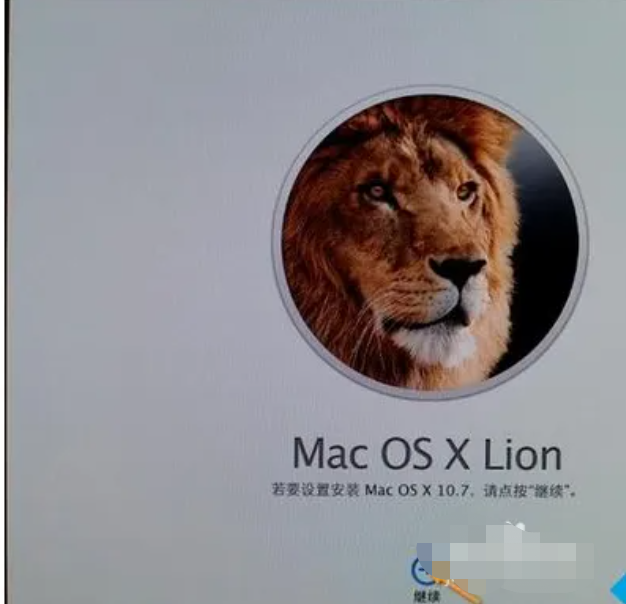
同意软久攀件许可协议,点击已经分区的硬盘,比方说Macintosh HD,点击安装即可

执行苹果系统安装准备,重启之后开始安装,安装过程20min至30min左右
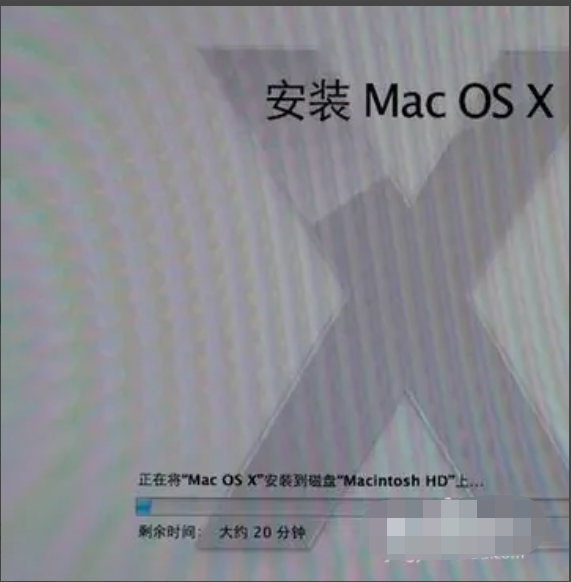
苹果系统安装完成后自动重启。
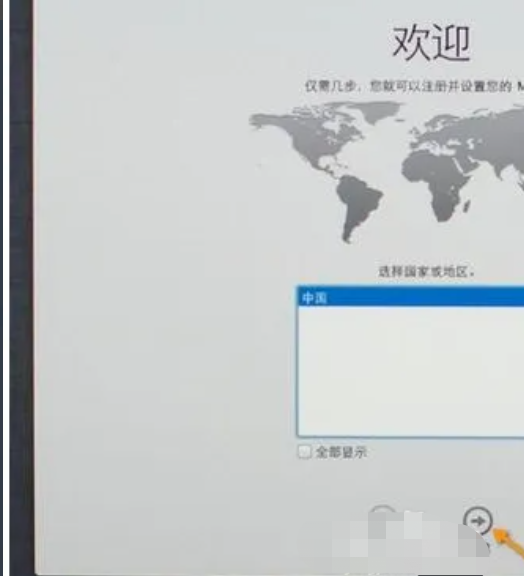
总结:以上就是重装系统苹果的全部操作步骤,有需要的小伙伴赶紧试一下。